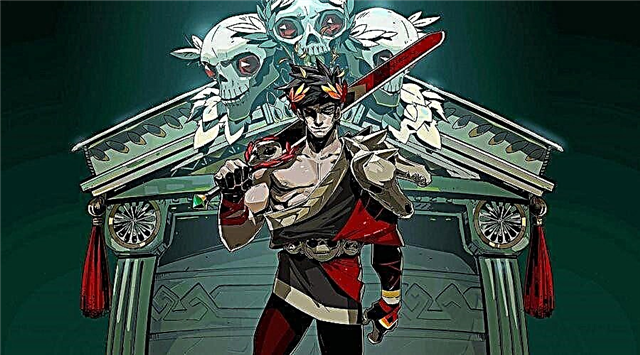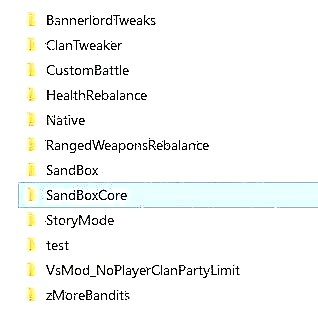Guía para editar unidades. Una guía rápida sobre cómo comenzar a editar sus propias unidades en Bannerlord.
Haga clic con el botón derecho en M&B Bannerlord -> Administrar -> Examinar archivos locales.

Ahora abre la carpeta: Módulos

Abra la carpeta SandboxCore (ignore otras carpetas por ahora).

Ahora navegue a la carpeta ModuleData.

Abra spnpccharacters.xml en cualquier editor (recomiendo Notepad ++). ¡Pero haz una copia primero para estar seguro!

Asegúrese de hacer una copia del .xml antes de realizar cualquier cambio.
Ahora debería verse así: Puede omitir la siguiente pantalla de texto si lo desea y pasar a la siguiente sección. Debajo de las habilidades, puede cambiar el significado de las habilidades. En equipo, puedes cambiar el equipo que tiene el escuadrón (algunos pueden tener varios árboles de equipo. Puedes darles a los árboles diferentes equipos para que la unidad reciba equipo aleatorio en la batalla). por ejemplo: EQ-tree 1 obtuvo 1 espada:

- id = "Objeto.sturgia_sword_2_t3" />
y EQ-tree 2 consiguió un hacha:
- id = "Objeto.sturgia_axe_3_t3" />
La unidad ahora puede sostener una espada O un hacha en combate, ya que ambas armas son para el espacio de objeto 0 ("Objeto 0"), por lo que hay un 50% de probabilidad de que uno de los objetos. Si fabrica 3 armas "Item0" diferentes, entonces la probabilidad es 33.333333% y así sucesivamente.
Sección de personajes
- default_group = "Infantería" <-------- infantería, arquero o caballería, etc.
- nivel = "16" <------- nivel de la unidad
- civilTemplate = "NPCCharacter.sturgia_troop_civilian_template_t2" <--- Modelo de personaje
- name = "{= brlJJW5I} Sturgian Veteran Fyrd" <-------- Nombre en el juego
- ocupación = "Soldado" <---- no cambies
- cultura = "Cultura.sturgia" <---- no cambiar
- skill_template = "NPCCharacter.infantry_heavyinfantry_level16_template_skills"> <--- no cambiar
Sección de reducción
<--- Inicio <...> <--- end (siempre con )Fácil, ¿no? simplemente no cometas errores de ortografía y funcionará.
Sección de habilidades.
Simplemente no cambies el nombre " Facetime. Para ser honesto, nunca lo he tocado. ¡Pero espera! ¡Eso no es todo! Enpeepms.xml puede encontrar todas las preciosas identificaciones que desee. Ahora diviértete jugando con el juego. ¡El XML original se ha ido! Ahora que ?! Si lo falsificó y olvidó hacer una copia del xml. Siempre puede desinstalarlo y restaurar M&B Bannerlord a través de Steam. Después de eso, el antiguo xml debería volver. Ahorrar tiempo Copie el xml y edite la copia en la segunda pantalla durante la reproducción. Entonces puedes mirar la armadura, etc. en el juego. Cómo obtener todos los artículos en el juego documentos mis juegos Mount and Blade II Bannerlord Configs engine_config.txt ---> cheat_mode = 0 Cambia 0 a 1. Ahora puedes ver todos los elementos del juego si abres tu inventario y luego encuentras la identificación en el archivo evenms.xml usando la búsqueda.<skills><skill id="Athletics"value="70" /><skill id="Riding"value="30" /><skill id="OneHanded"value="70" /><skill id="TwoHanded"value="40" /><skill id="Polearm"value="70" /><skill id="Bow"value="30" /><skill id="Crossbow"value="10" /><skill id="Throwing"value="40" /></skills><face> <face_key_template value="NPCCharacter.villager_sturgia" /> <---- change to make beautiful </face>
Deje su comentario